活用ガイド(詳しい説明書)
Table Of Contents
- カメラと付属品を確認する
- 目次
- 安全上のご注意
- 各部の名称と機能
- 準備をする
- 撮影と再生の基本操作
- カメラの基本機能と設定
- ボタンなどを使った応用撮影
- iメニューを使う
- 撮影した画像を見る
- メニューガイド
- 初期設定一覧
- 再生メニュー:再生で使える便利な機能
- 静止画撮影メニュー:静止画撮影で使える便利な機能
- 動画撮影メニュー:動画撮影で使える便利な機能
- カスタムメニュー:撮影に関するさらに詳細な設定
- セットアップメニュー:カメラを使いやすくする基本設定
- カードの初期化(フォーマット)
- ユーザーセッティングの登録
- ユーザーセッティングのリセット
- 言語(Language)
- 地域と日時
- モニターの明るさ
- モニターのカラーカスタマイズ
- ファインダーの明るさ
- ファインダーのカラーカスタマイズ
- 表示パネルの明るさ
- モニターモードの限定
- インフォ画面の表示設定
- AF微調節
- レンズ情報手動設定
- イメージセンサークリーニング
- イメージダストオフデータ取得
- 画像コメント
- 著作権情報
- 電子音
- タッチ操作
- HDMI
- 位置情報
- リモコン(WR)設定
- リモコン(WR)のFnボタンの機能
- 機内モード
- スマートフォンと接続
- PCと接続
- ワイヤレストランスミッター(WT-7)
- 認証マークの表示
- 電池チェック
- カードなし時レリーズ
- カメラ設定の保存と読み込み
- カメラの初期化
- ファームウェアバージョン
- 画像編集メニュー:撮影した画像に行う編集機能
- マイメニュー/最近設定した項目
- 他の機器と接続する
- スピードライトをカメラに装着して撮影する
- 複数のスピードライトをワイヤレスで制御する
- 困ったときは
- 資料
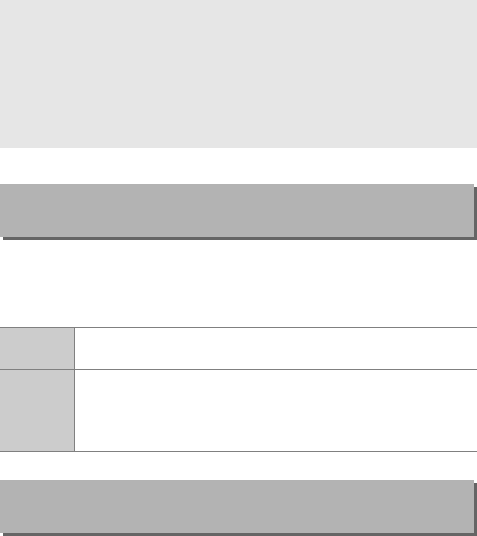
267メニューガイド
>
A
カスタムメニュー
撮影の設定(色味や明るさ)を、ファインダーや画像モニターの撮影画
面(ライブビュー)に反映させるかどうかを設定できます。動画モード
の場合、設定にかかわらず常に撮影の設定を反映します。
撮影画面内に構図用格子線を表示するかどうかを設定できます。
D
フォルダーの自動作成について
• 記録フォルダー内に
5000
個のファイルが記録された後またはファイル番号が
9999
となった後に撮影すると、フォルダーを自動的に作成して、記録フォル
ダーとしてそのフォルダーを選びます。
• 自動で作成されるフォルダーの番号は、使用中のフォルダー番号
+1
になりま
す。ただし、既存フォルダーの番号と重複する場合、重複しない数字の中で最
も若い数字になります。
d8
:
Lv
に撮影設定を反映
G
ボタン
➜
A
カスタムメニュー
する
ホワイトバランスやピクチャーコントロール、露出補正などの設定
を変更すると、撮影画面の表示に反映されます。
しない
•
ホワイトバランスやピクチャーコントロール、露出補正などの設定
を変更しても、撮影画面の表示には反映されません。撮影画面が見
やすい色味や明るさで表示され、長時間の撮影に適しています。
• 撮影画面に
g
が表示されます。
d9
:格子線表示
G
ボタン
➜
A
カスタムメニュー










